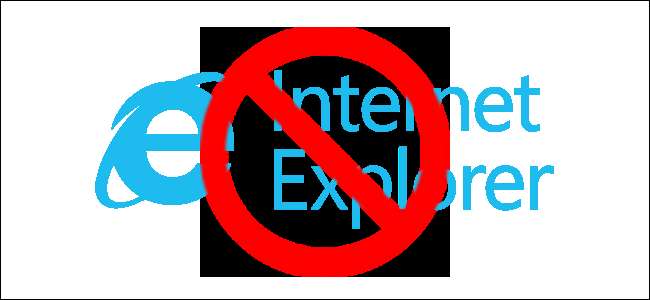
Viele Windows-Benutzer mögen Internet Explorer nicht so sehr, dass es nicht ausreicht, nur einen anderen Browser zu verwenden - sie möchten, dass er weg ist. Obwohl es keine Möglichkeit gibt, es vollständig zu deinstallieren, werfen wir einen Blick darauf, wie Sie den Internet Explorer unter Windows deaktivieren, damit Sie sich nicht mehr damit befassen müssen.
Bevor Sie den Internet Explorer deaktivieren, sollten Sie unserem Leitfaden folgen Importieren Sie Ihre Lesezeichen und Einstellungen aus dem Internet Explorer in Chrome und machen Sie Chrome zu Ihrem Standardbrowser .
VERBUNDEN: So migrieren Sie von Internet Explorer oder Edge zu Chrome (und warum sollten Sie)
Um den Internet Explorer zu deaktivieren, klicken Sie auf das Startmenü und geben Sie "Systemsteuerung" in das Suchfeld ein. Klicken Sie dann in den Ergebnissen auf Systemsteuerung.
(Wenn Sie Windows 7 verwenden, können Sie einfach auf die Schaltfläche im Startmenü und dann auf die Schaltfläche "Systemsteuerung" klicken.)
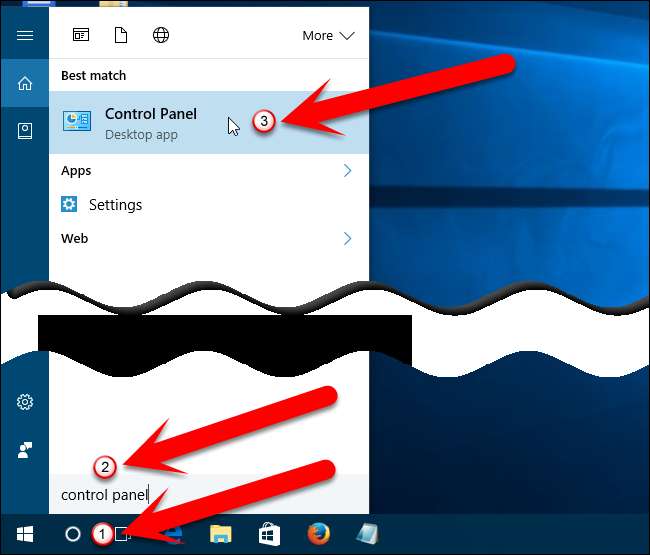
Klicken Sie in der Systemsteuerung auf die Kategorie "Programme".
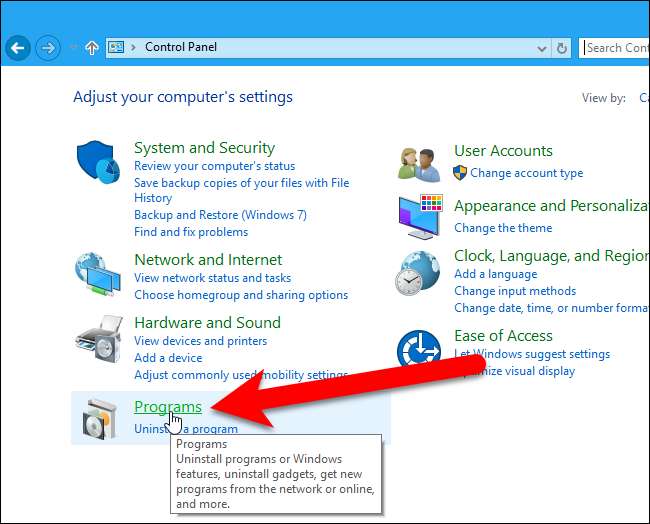
Klicken Sie im Abschnitt Programme und Funktionen des Bildschirms Programme auf den Link „Windows-Funktionen aktivieren oder deaktivieren“.
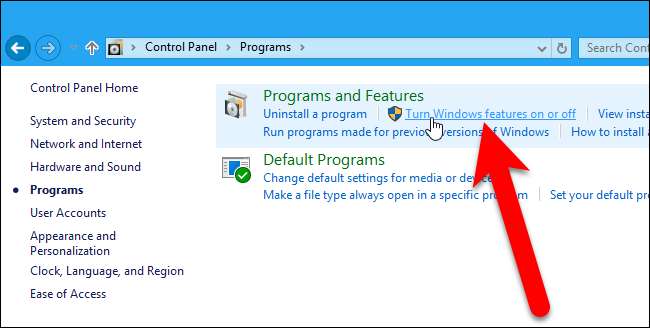
Das Dialogfeld Windows-Funktionen wird angezeigt. Deaktivieren Sie das Kontrollkästchen "Internet Explorer 11".
In Windows 7 ist möglicherweise eine andere Version von Internet Explorer installiert. Dieses Verfahren funktioniert jedoch für alle Versionen von Internet Explorer unter Windows 7, 8 oder 10, die als Teil des Windows-Systems installiert sind, genauso.
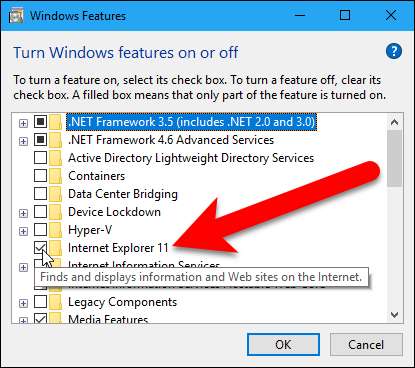
In einem Warndialogfeld wird angezeigt, dass das Deaktivieren von Internet Explorer andere Windows-Funktionen und -Programme beeinträchtigen kann. Klicken Sie auf "Ja", um den Internet Explorer weiterhin zu deaktivieren.
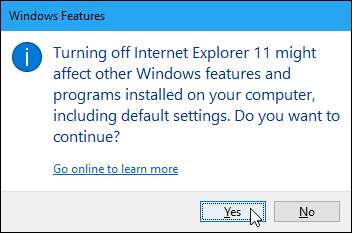
Klicken Sie im Dialogfeld Windows-Funktionen auf "OK".
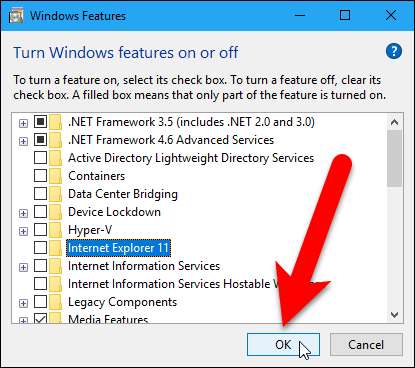
Während die Änderungen übernommen werden, wird ein Dialogfeld angezeigt.
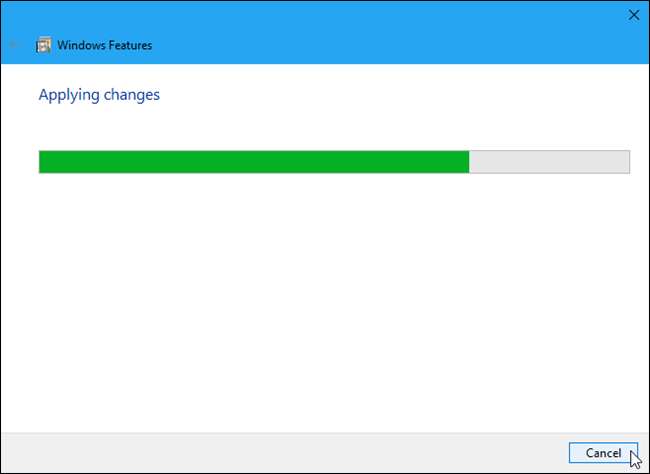
Sie müssen Ihren Computer neu starten, damit die Änderungen wirksam werden. Wenn Sie nicht zum Neustart bereit sind, klicken Sie auf "Nicht neu starten" und starten Sie dann manuell neu, wenn Sie bereit sind. Andernfalls klicken Sie auf "Jetzt neu starten".
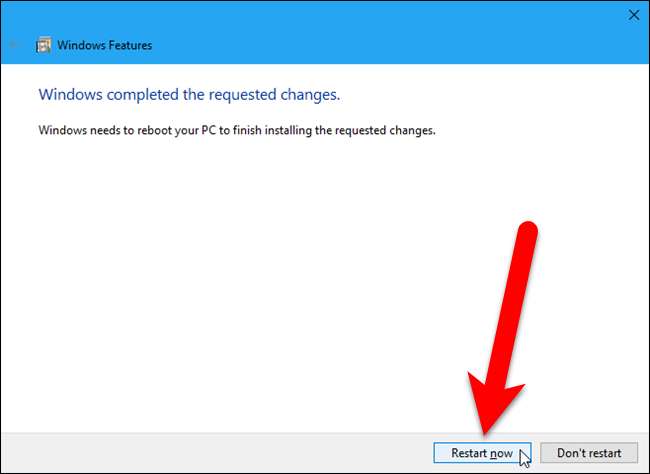
Nach dem Neustart Ihres Computers ist Internet Explorer nicht mehr in der Liste Standardprogramme festlegen (Systemsteuerung> Standardprogramme> Standardprogramme festlegen) verfügbar.
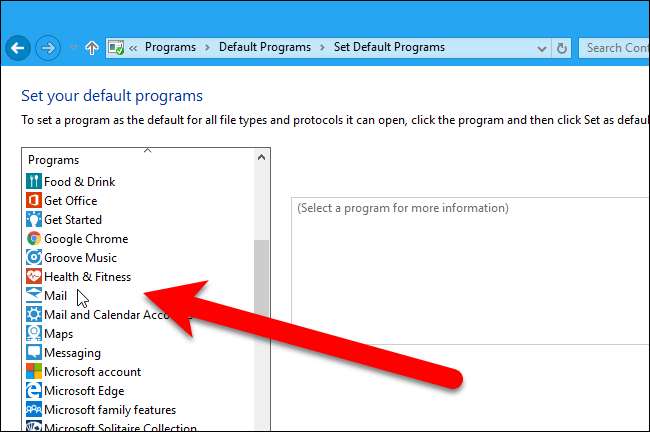
Internet Explorer ist auch im Kontextmenü Öffnen mit nicht verfügbar. Und wenn Sie im Untermenü „Andere App auswählen“ auswählen…

… Internet Explorer ist in der Liste der Programme zum Öffnen verwandter Dateien, z. B. HTM-Dateien, nicht verfügbar.
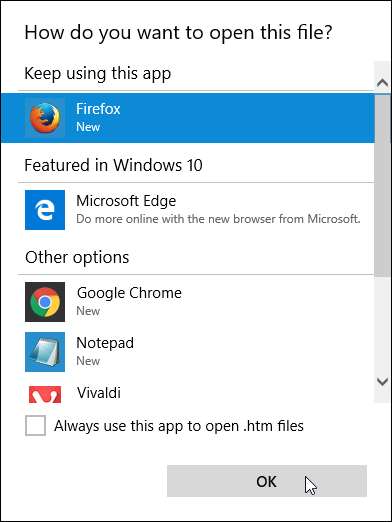
Dadurch werden nicht alle Spuren von Internet Explorer vollständig entfernt, da andere Programme und Prozesse von der Rendering-Engine abhängen. Dieses Verfahren wird Ihnen jedoch bei der Arbeit an Ihrem Computer definitiv aus dem Weg gehen.







